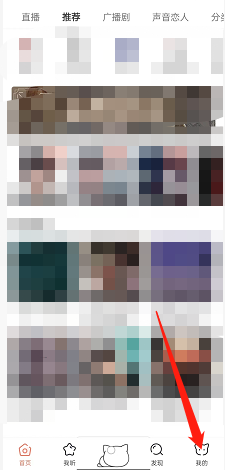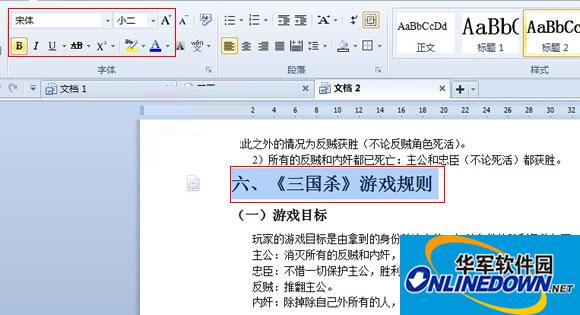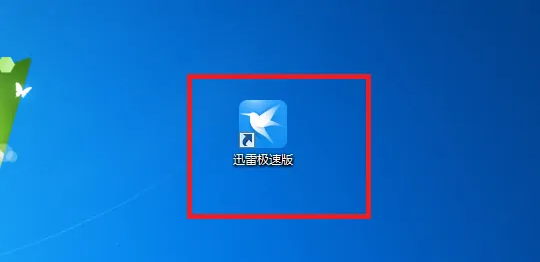搜狗输入法是一款智能化的输入法软件,旨在提供更便捷、高效的输入体验。基于先进的语言处理和人工智能技术,能够准确识别用户的输入意图,并提供智能的联想和推荐。无论是拼音输入、手写输入还是语音输入,搜狗输入法都能迅速给出准确的词汇和短语,大大提高了输入效率。接下来就让本站小编为大家解答一下搜狗输入法怎么设置9宫格键盘以及搜狗输入法设置9宫格键盘的方法吧!
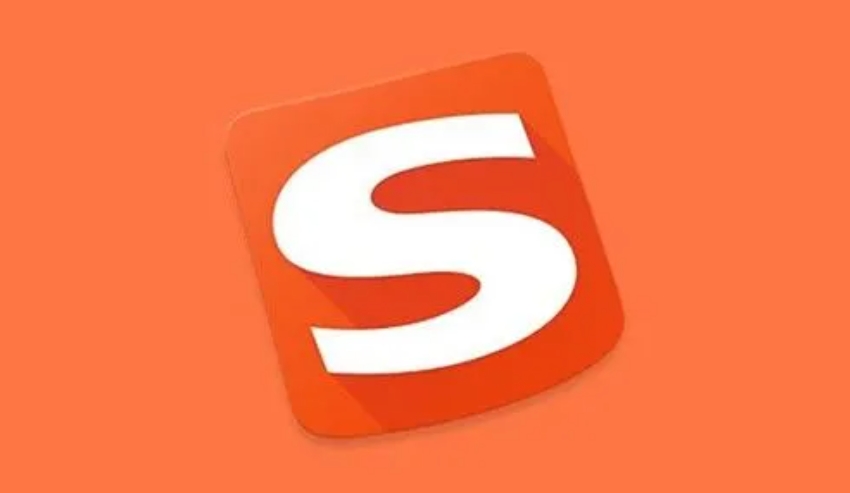
第一步
找到并点击搜狗输入法,打开它。
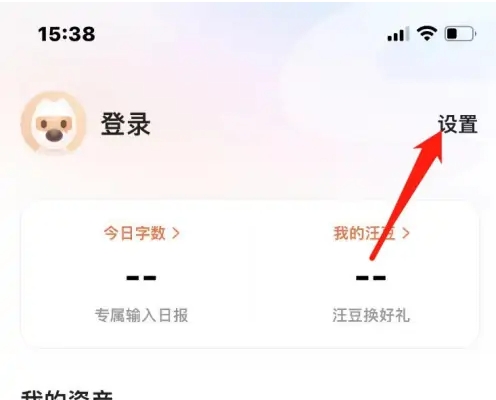
第二步
进入搜狗输入法APP后,你会看到界面的底部或顶部有一些选项。找到并点击【个人中心】或者类似的选项,然后在个人中心的页面里,点击【设置】。
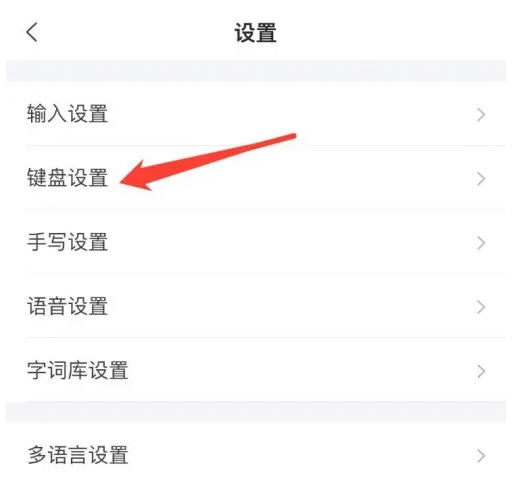
第三步
在设置页面中,你会看到各种设置选项。找到并点击【键盘设置】,这个选项通常与键盘布局、键盘类型等相关。
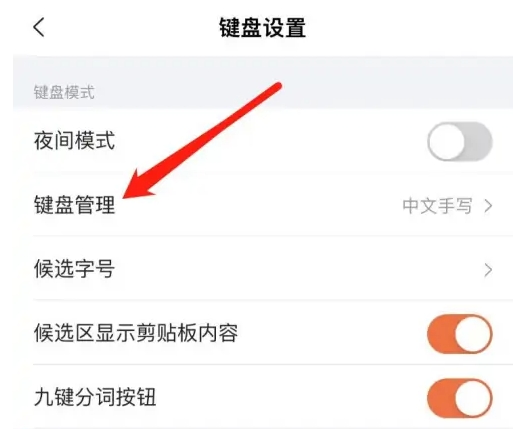
第四步
进入键盘设置页面后,你会看到关于键盘的各种设置和管理选项。
第五步
找到并点击【键盘管理】。
第六步
在键盘管理页面,你会看到各种键盘类型,包括拼音、手写、英文等。找到并点击【中文9键】,这样你就成功地将搜狗输入法的键盘设置为中文9键了。
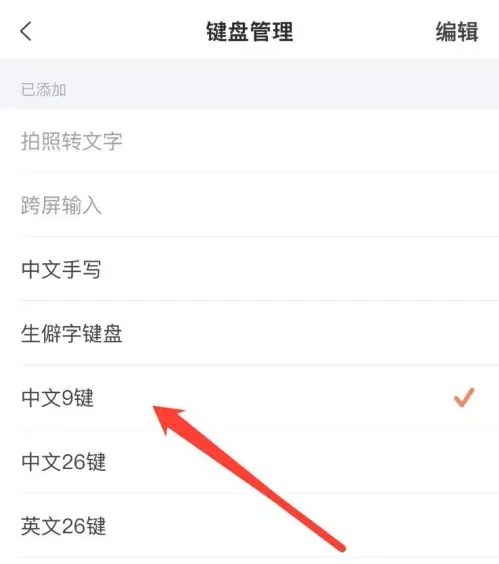
以上就是本站小编为您整理的搜狗输入法怎么设置9宫格键盘以及搜狗输入法设置9宫格键盘的方法啦,希望能帮到您!
- THE END -
最后修改:2024年4月13日
非特殊说明,本博所有文章均为博主原创。
如若转载,请注明出处:https://www.xuanloog.cn/35020.html